Excel'de boşlukları hiçbir şey/alt çizgi/tire/virgül ile nasıl değiştiririm?
Bu makale, Excel'de seçimden, birden fazla çalışma sayfasından veya birden fazla çalışma kitabından tüm boşlukların alt çizgi/tire/virgül veya hiçbir şey ile kolayca değiştirilmesini anlatmaktadır.
- Bul ve Değiştir özelliğiyle boşlukları hiçbir şey/alt çizgi/tire/virgül ile değiştirme
- Birden fazla çalışma sayfasında/çalışma kitabında boşlukları hiçbir şey/alt çizgi/tire/virgül ile değiştirme
Bul ve Değiştir özelliğiyle boşlukları hiçbir şey/alt çizgi/tire/virgül ile değiştirme
Bu yöntem, seçili hücrelerdeki boşlukları hiçbir şey veya alt çizgi/tire/virgül ile değiştirmek için Bul ve Değiştir özelliğini uygulayacaktır.
1. Boşlukları değiştireceğiniz alanı seçin ve ardından Find and Replace (Bul ve Değiştir) iletişim kutusunu açmak için aynı anda Ctrl + H tuşlarına basın.
Not: Find and Replace (Bul ve Değiştir) iletişim kutusunu ayrıca Giriş > Bul ve Seç > Değiştir'e tıklayarak da açabilirsiniz.
2. Açılan Find and Replace (Bul ve Değiştir) iletişim kutusunda lütfen şu adımları izleyin:
(1) Bulunacak metin kutusuna bir boşluk yazın;
(2) Değiştirilecek metin kutusuna ihtiyacınıza göre alt çizgi/tire/virgül yazın. (Boşluğu hiçbir şey ile değiştirmek için bu kutuyu boş bırakın);
(3) Tümünü Değiştir düğmesine tıklayın.

3. Ardından toplam değiştirme sayısını gösteren bir iletişim kutusu açılacaktır. Sadece Tamam düğmesine tıklayarak kapatın ve ardından Find and Replace (Bul ve Değiştir) iletişim kutusunu kapatın.
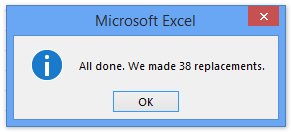
Ardından, yapılandırmanıza bağlı olarak tüm boşlukların belirtilen virgül/tire/alt çizgi veya hiçbir şey ile değiştirildiğini göreceksiniz. Ekran görüntüsüne bakın:

Birden fazla çalışma sayfasında/çalışma kitabında boşlukları hiçbir şey/alt çizgi/tire/virgül ile değiştirme
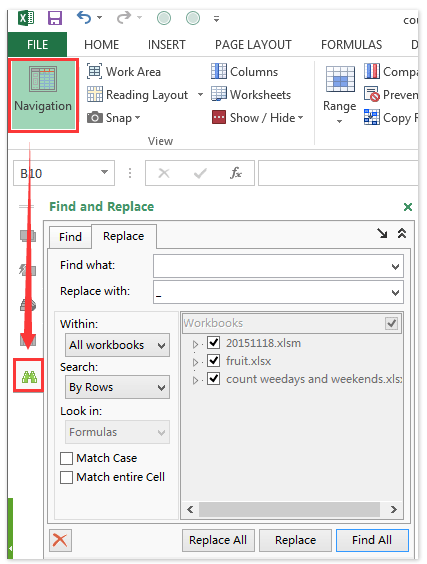
Örneğin, farklı çalışma kitaplarından benzer verilere sahip birçok çalışma sayfanız varsa ve bu çalışma kitaplarındaki tüm boşlukları toplu olarak hiçbir şey/alt çizgi/tire/virgül ile değiştirmeniz gerekiyorsa:
Her bir çalışma kitabında manuel olarak değiştirmenin yanı sıra, Kutools for Excel'in Gelişmiş Bul ve Değiştir aracı, birden fazla çalışma sayfasında ve çalışma kitabında toplu değiştirme işlemini kolayca gerçekleştirmenize yardımcı olabilir.
1. Değişiklik yapacağınız tüm çalışma kitaplarını açın ve Kutools > Gezinme > Gelişmiş Bul ve Değiştir düğmesine tıklayın ![]() Gelişmiş Bul ve Değiştir bölmesini etkinleştirmek için. Ekran görüntüsüne bakın:
Gelişmiş Bul ve Değiştir bölmesini etkinleştirmek için. Ekran görüntüsüne bakın:
2. Gelişmiş Bul ve Değiştir bölmesinde, Değiştir sekmesine gidin ve şu adımları izleyin:
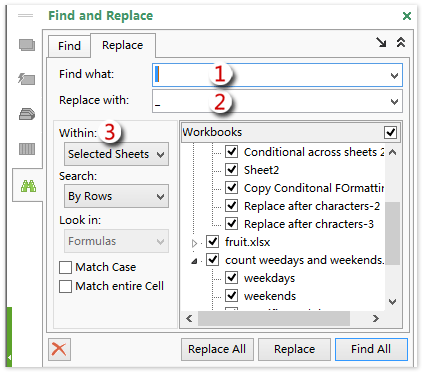
(1) Bulunacak metin kutusuna bir boşluk yazın;
(2) Değiştirilecek metin kutusuna ihtiyacınıza göre alt çizgi/tire/virgül yazın. (Boşluğu hiçbir şey ile değiştirmek için bu kutuyu boş bırakın);
(3) Değiştirme kapsamını İçinde açılır listeden belirtin;

Not: Eğer İçinde açılır listeden Seçili Çalışma Sayfalarını seçerseniz, tüm açık çalışma kitaplarının çalışma sayfaları Çalışma Kitapları kutusunda listelenir. Daha sonra Çalışma Kitapları kutusundaki çalışma sayfalarını işaretlemeniz gerekir.
3. Tümünü Değiştir düğmesine tıklayın.
Ve ardından tüm boşluklar, belirtilen çalışma sayfalarından ve çalışma kitabından hiçbir şey veya belirtilen alt çizgi/tire/virgül ile anında değiştirilir.
Kutools for Excel - Excel'i 300'den fazla temel araçla güçlendirin. Sürekli ücretsiz AI özelliklerinden yararlanın! Hemen Edinin
Demo: Birden fazla çalışma sayfasında/çalışma kitabında boşlukları hiçbir şey/alt çizgi/tire/virgül ile değiştirme
İlgili makaleler:
En İyi Ofis Verimlilik Araçları
Kutools for Excel ile Excel becerilerinizi güçlendirin ve benzersiz bir verimlilik deneyimi yaşayın. Kutools for Excel, üretkenliği artırmak ve zamandan tasarruf etmek için300'den fazla Gelişmiş Özellik sunuyor. İhtiyacınız olan özelliği almak için buraya tıklayın...
Office Tab, Ofis uygulamalarına sekmeli arayüz kazandırır ve işinizi çok daha kolaylaştırır.
- Word, Excel, PowerPoint'te sekmeli düzenleme ve okuma işlevini etkinleştirin.
- Yeni pencereler yerine aynı pencerede yeni sekmelerde birden fazla belge açıp oluşturun.
- Verimliliğinizi %50 artırır ve her gün yüzlerce mouse tıklaması azaltır!
Tüm Kutools eklentileri. Tek kurulum
Kutools for Office paketi, Excel, Word, Outlook & PowerPoint için eklentileri ve Office Tab Pro'yu bir araya getirir; Office uygulamalarında çalışan ekipler için ideal bir çözümdür.
- Hepsi bir arada paket — Excel, Word, Outlook & PowerPoint eklentileri + Office Tab Pro
- Tek kurulum, tek lisans — dakikalar içinde kurulun (MSI hazır)
- Birlikte daha verimli — Ofis uygulamalarında hızlı üretkenlik
- 30 günlük tam özellikli deneme — kayıt yok, kredi kartı yok
- En iyi değer — tek tek eklenti almak yerine tasarruf edin